Zoomで2段階認証していますか?(2要素認証)
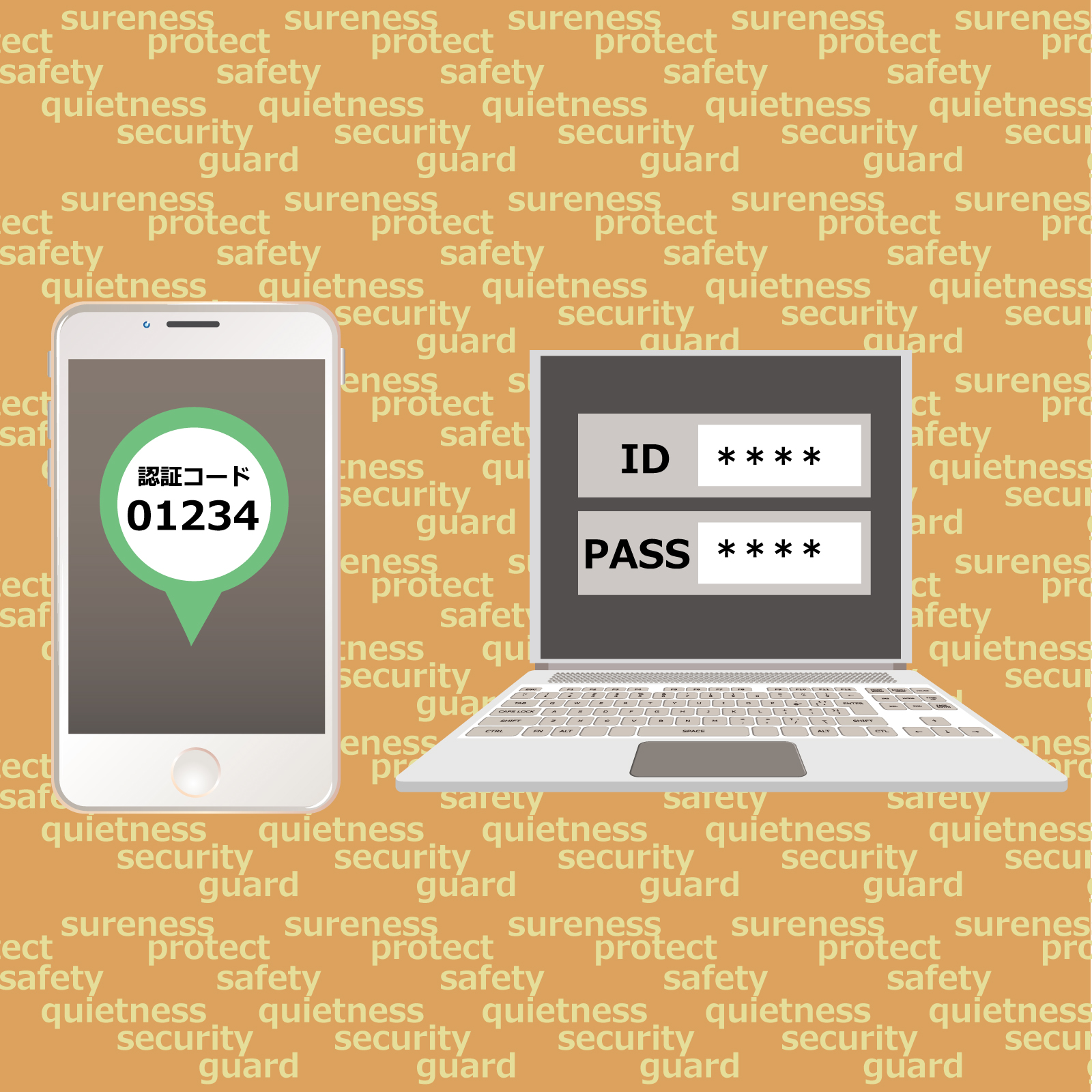
Zoomで2段階認証というより、Google Authenticatorの2ステップ検証です。2要素で認証することが大事です。どんなに長いパスワードを設定しても、IDとパスワードの組み合わせは、いつかは流出しがちです。特に使いまわしていると、一箇所で漏洩するともうそのパスワードは使えないです。
そのため、2段階認証がどうしても必要になります。クラウドサービスで2段階認証に対応していないサービスは今どき信用できないサービスだと言えるでしょう。そういう意味では利用者も必ず設定すべきだと言えます。
TV会議システムのセキュリティが大事になっている
Zoomを含めたTV会議システムのセキュリティが大事になっています。TV会議の回数増えていますから、もはや、電話の回数より多いくらいです。そんなインフラのログイン情報が盗まれて他の人に使われたらと思うとゾッとしますね。
もちろんTV会議ですから、自分が画面に映っているのが通常ですから、違う人が使っても直ぐにバレてしまいます。でも、よくTV会議で、今日はカメラが調子悪くて映らない!とか言われて、そのまま画面無しで電話のように使っている人もいらっしゃいます。そうすると自分になりかわってTV会議を実施されちゃうリスクは有ると思います。
そうならないように、Zoomも2要素認証しておきましょう。以降は設定画面についてです。
Zoomの設定画面
Zoomの設定画面で、管理者-詳細-セキュリティ を開きます。
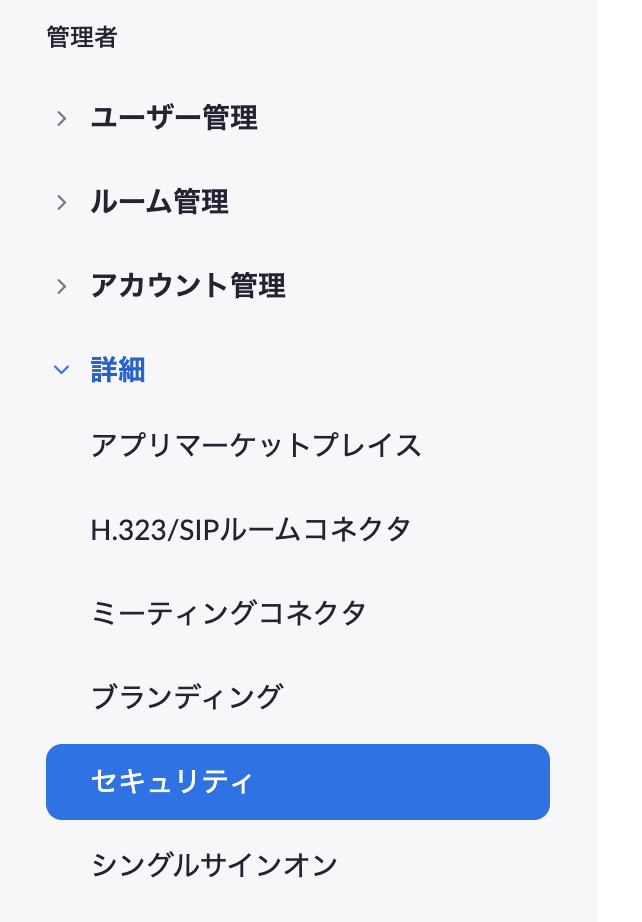
Google Authenticatorで2ステップ検証を使用します。
GoogleAuthenticator使っていますでしょうか? GmailやFacebook等でログインするときにも使っています。
Zoomの設定画面でONにしてみました。

そうすると対象となるユーザーを指定していきますが、私は一人で使っているので、全ユーザーでいいですね。
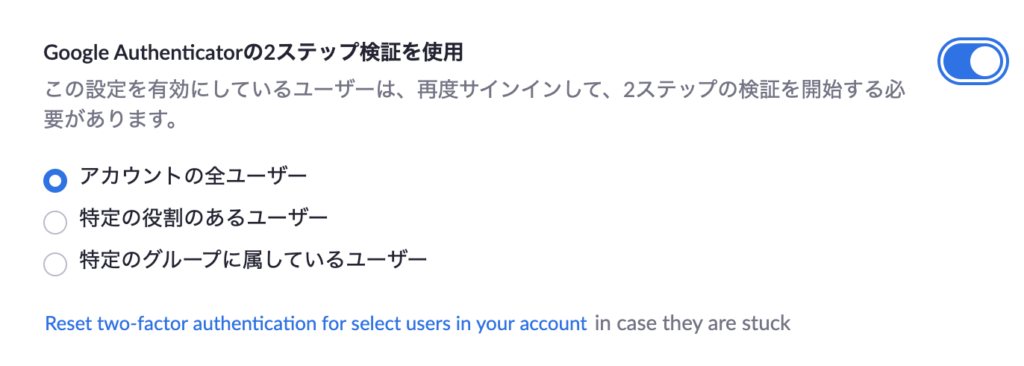
設定したら、サインアウトしてサイドログインしてみます。
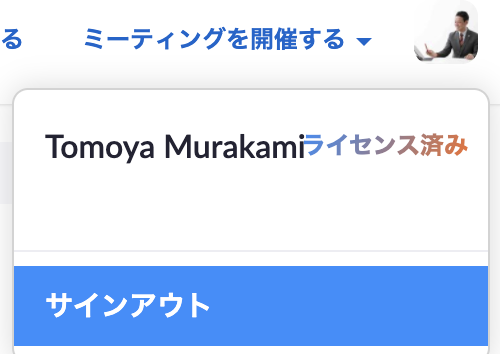
再度サインインしてみます。
ということで、早速再度、サインインしてみます。メールアドレスとパスワードをいれてみます。そうすると・・・
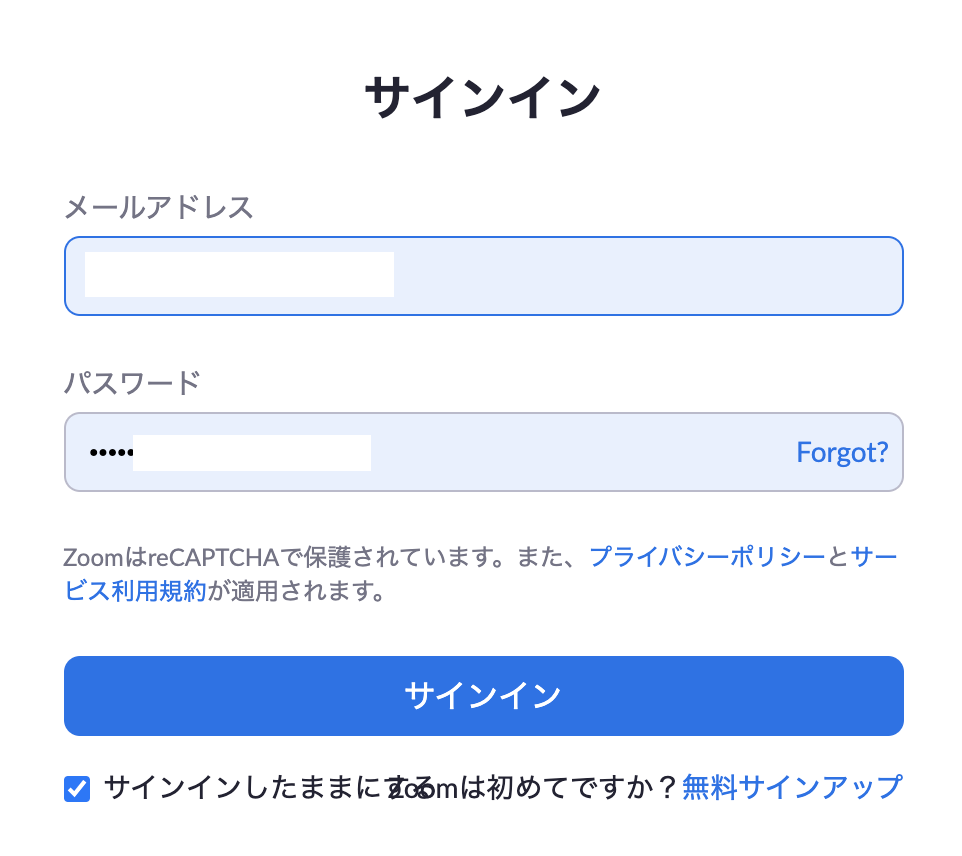
スマホにインストールしてあるGoogleAuthenticatorのアプリを立ち上げて、QRコードを読み込んで、Zoomの2段階認証を行います。2段階認証と言っていますが、実際は2要因認証ですね。2要素認証の方がすっきりしますが・・・ Two–Factor Authenticationじゃないのかしら。
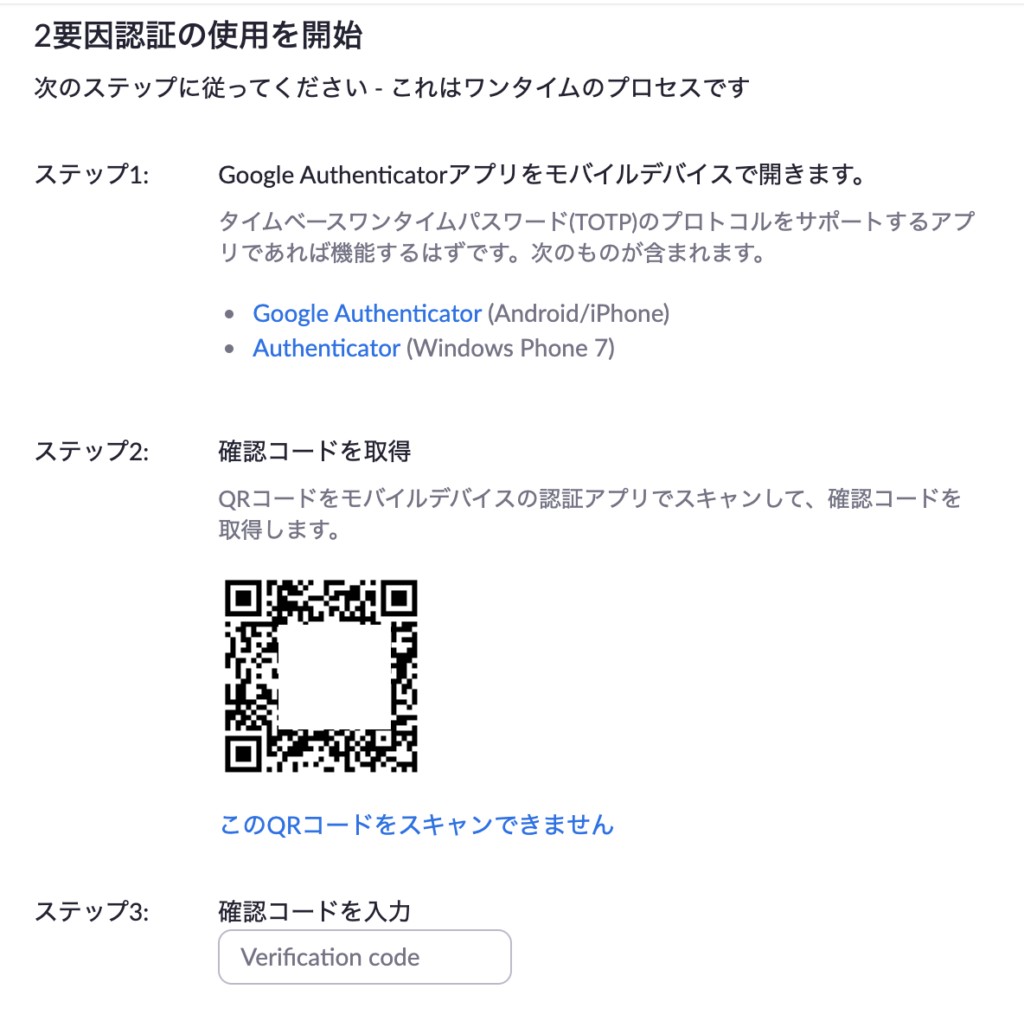
GoogleAuthenticatorを開いて、6桁のコードを確認して、上記のZoomの画面に設定したら二要素認証完了です。Zoom以外にも色んなアプリで2要素認証使っています。
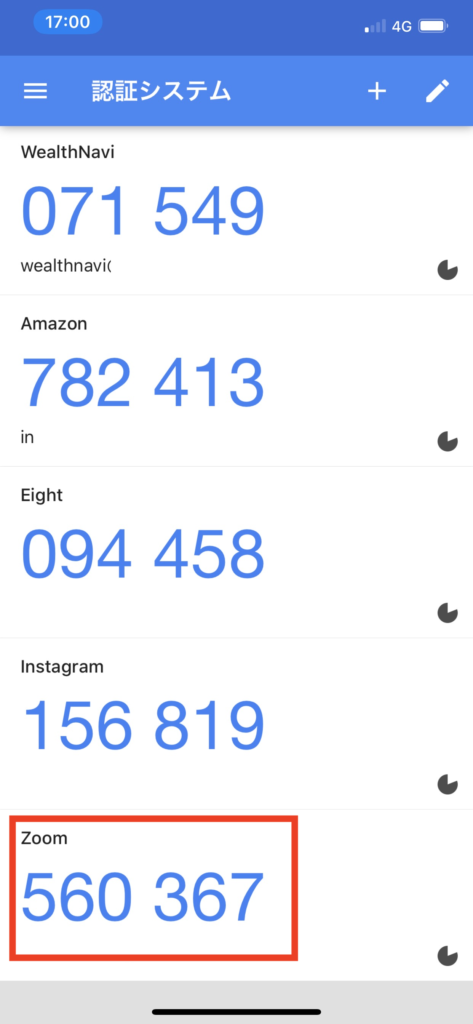
ちなみに2段階認証と2要素認証は違います。大事になのは2要素なこと。
2段階認証ということは2段階で認証されればいいのです。ですから、同じ仕組みで2段階で認証されてもいいのです。同じ仕組みだと1回ばれちゃうと、2段階にしても意味はないわけです。
IDとパスワードのあと、昔買っていたペットの名前とかです。
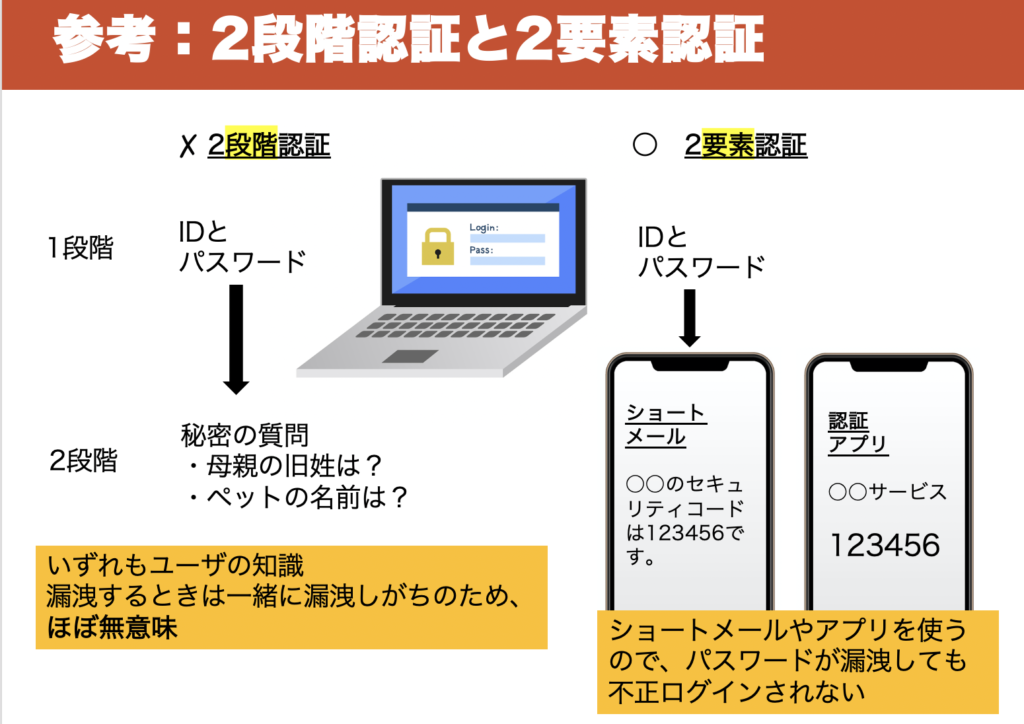
セットで情報流出してしまったら、二段階で分けて聞く必要はないですよね。
ブラウザでのIDとパスワード入力が1要素目だとしたら、別途ショートメールや前述のGoogleAuthenticatorのような別の2要素目で認証することがセキュリティを高めることになるわけです。
そんなところで

